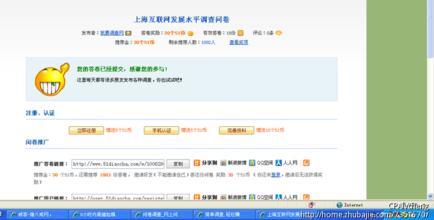您是否尝试过使用通过网络安装操作系统?本文介绍一下如何通过网络安装Centos 6.5 操作系统。在安装的过程中使用最小化默认安装。下面我与大家分享一下网络安装操作系统的步骤,希望对大家有所帮助或者启发
通过网络安装Centos 6.5 linux 教程――工具/原料PC、引导盘、可以上网的机器
通过网络安装Centos 6.5 linux 教程――方法/步骤通过网络安装Centos 6.5 linux 教程 1、
一、使用Centos 网络引导介质启动到如下界面,按TAB 键,然后编辑菜单 添加 linux text 回车,继续安装
通过网络安装Centos 6.5 linux 教程 2、
二、这一步安装提示发现安装介质,提示是否要检查,这一步,我们选择skip就可以了
通过网络安装Centos 6.5 linux 教程_centos安装教程
通过网络安装Centos 6.5 linux 教程 3、
三、选择安装系统过程中使用的语言,选择默认就可以了,回车即可;接着下一步,是键盘的选择类型,也是默认,回车即可
通过网络安装Centos 6.5 linux 教程_centos安装教程
通过网络安装Centos 6.5 linux 教程 4、
四、这一个步骤,是选择安装的方法,我们选择url方式进行网络安装,选择OK
接着这一步,需要设置一个可以上网的IP 以及DNS ,以及操作系统的安装源。最后显示接收安装进程。
通过网络安装Centos 6.5 linux 教程_centos安装教程
通过网络安装Centos 6.5 linux 教程 5、
五、下面启动文本界面进行安装,如果想要图形方式安装,就选择VNC就可以了。
启动系统安装欢迎界面,安始化设备
通过网络安装Centos 6.5 linux 教程_centos安装教程
通过网络安装Centos 6.5 linux 教程 6、
六、设置系统语言,root用户密码、分区设置,然后进行格式化安装软件过程。如下图
通过网络安装Centos 6.5 linux 教程_centos安装教程
通过网络安装Centos 6.5 linux 教程_centos安装教程
通过网络安装Centos 6.5 linux 教程 7、
七、系统安装完成,提示重启,重启安装就完成了。
通过网络安装Centos 6.5 linux 教程_centos安装教程
通过网络安装Centos 6.5 linux 教程 8、
八、Centos 6.5系统安装,有提供很多的方法,这里和大家分享了一下通过网络安装系统的方法,希望可以供大家参考一下,谢谢。
通过网络安装Centos 6.5 linux 教程――注意事项网络安装,可以让系统更加快速安装,减少光盘的使用,环保。

 爱华网
爱华网